C#上位机与欧姆龙PLC的通信11----【爆肝】上位机应用开发(Winform版)
1、先上图
前面10讲,让你爽煹了肝,已经进入最后收尾阶段,这节来个常规应用,让前面的技能直接飞上天,我们要做的界面软件是这样的,虽然没有潘金莲漂亮,但也是爆抱:
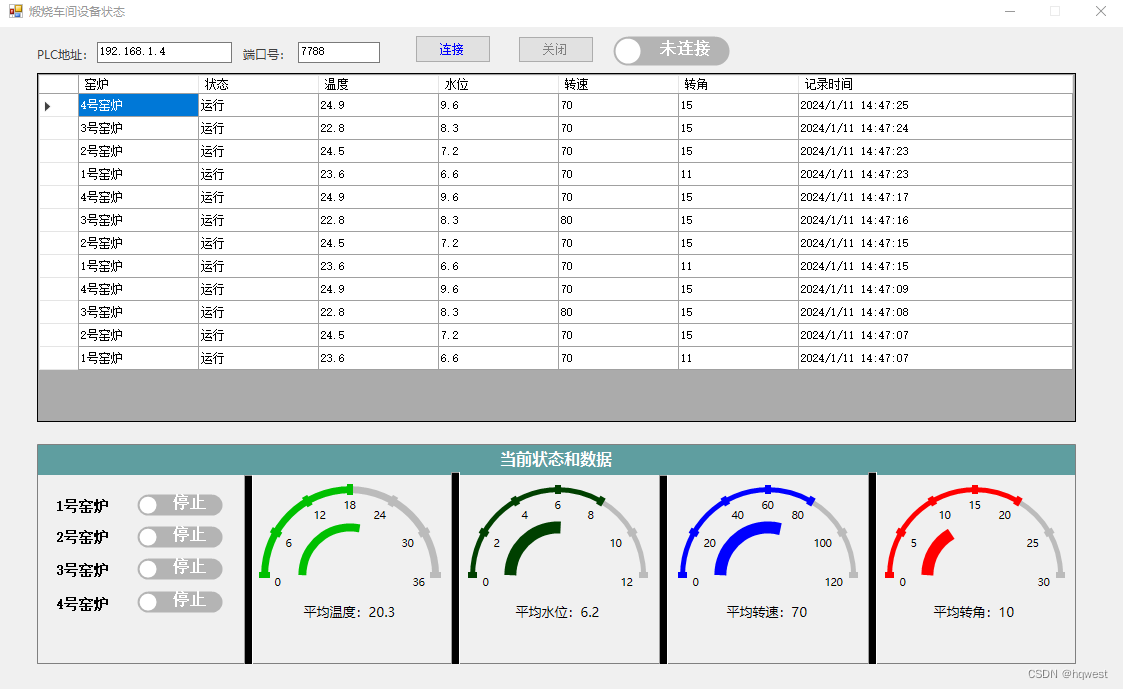
2、如何爆?
1、创建plc中的寄存器数据
这里经过与PLC电气硬件工程师沟通,明确了这3个区的寄存器代表的含义,具体哪些寄存器存放的是什么数据,需要与他们仔细沟通,并用excel记录下来,现在只是举例,说明现场有4个窑炉,每个窑炉有温度,水位,转速,转角,状态,分别是CIO区的BOOL,H区的SHORT,W区的FLOAT数据类型,这个关键,需要一个个数据地址要明确清晰,不出差错。

将12个地址保存在excel文件中,程序中来读取这个excel,也就是说我们要将现场需要采集PLC数据的寄存器地址全部放在EXCEL文件中,统一管理和程序读取利用起来,这很重要。

2、创建winform项目



3、创建相关目录,引入NPOI,SQLite,OmronFins通信库
?

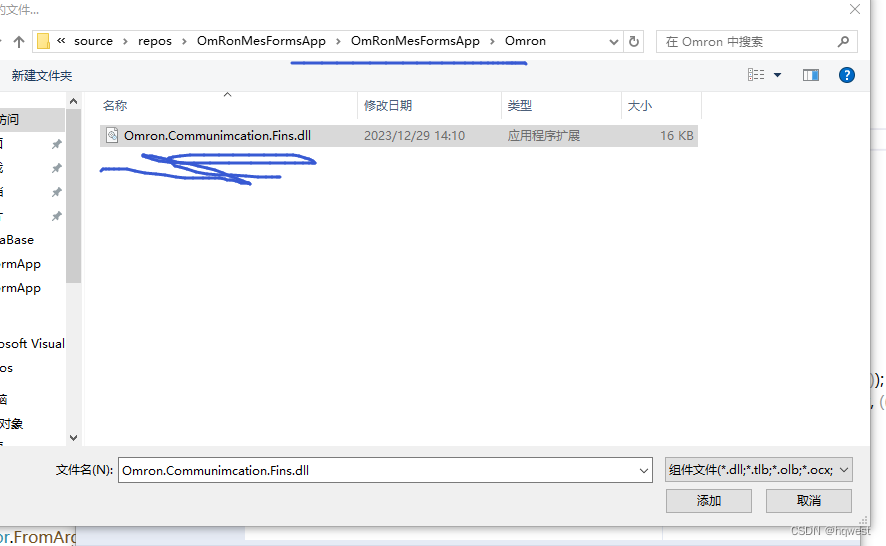
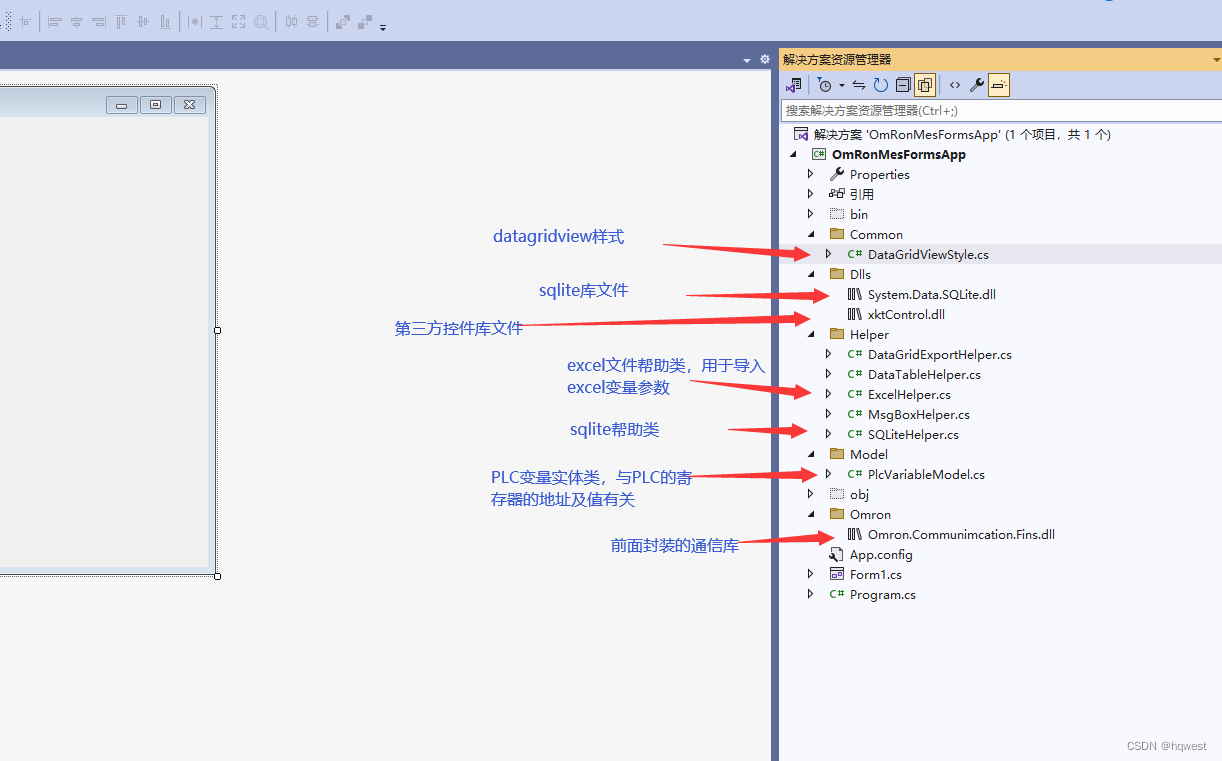
PLC变量实体类
using System;
using System.Collections.Generic;
using System.Linq;
using System.Text;
using System.Threading.Tasks;
namespace OmRonMesFormsApp.Model
{
public class PlcVariableModel
{
/// <summary>
///名称
/// </summary>
public string Name { get; set; }
/// <summary>
/// 状态
/// </summary>
public string State { get; set; }
/// <summary>
/// 温度
/// </summary>
public string Temperature { get; set; }
/// <summary>
/// 水位
/// </summary>
public string Waterlevel { get; set; }
/// <summary>
/// 转速
/// </summary>
public string Speed { get; set; }
/// <summary>
/// 转角
/// </summary>
public string Corner { get; set; }
/// <summary>
/// 时间
/// </summary>
public string Inserttime { get; set; }
}
}
4、在sqlite数据库中创建数据及表
这里简单介绍下sqlite数据库,这个数据库很好中,虽然功能没有sqlserver,mysql,oracle等强大,但它在上位机软件中非常方便,不需要安装,不需要配置,所有sql命令都支持,不太清楚的可百度求助下。
注意将sqlite数据库放在项目编译生成的debug目录下,因为程序编译后会有debug目录,这样方便访问,便于部署和移植项目
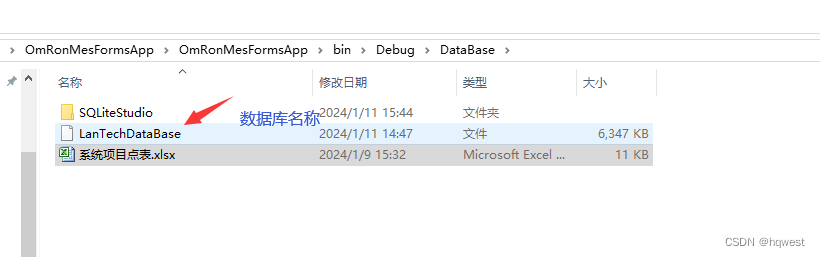

?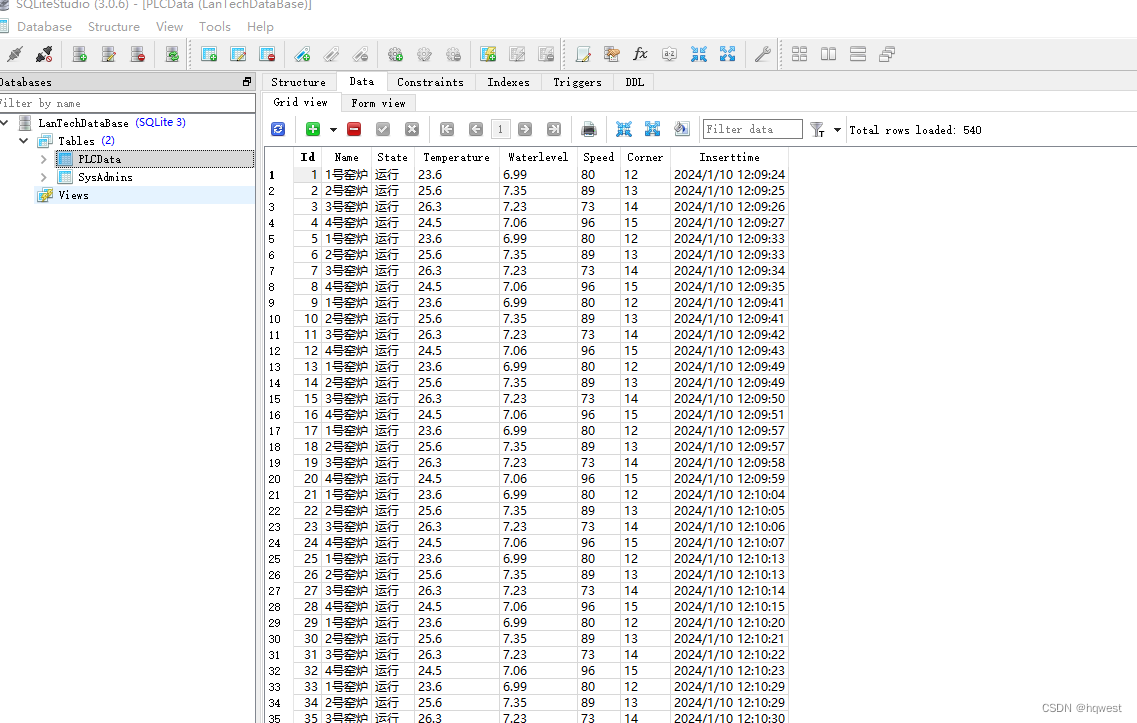
5、UI布局
注意这里布局用到了传统winform控件和自定义的控件,以增强视觉感观。
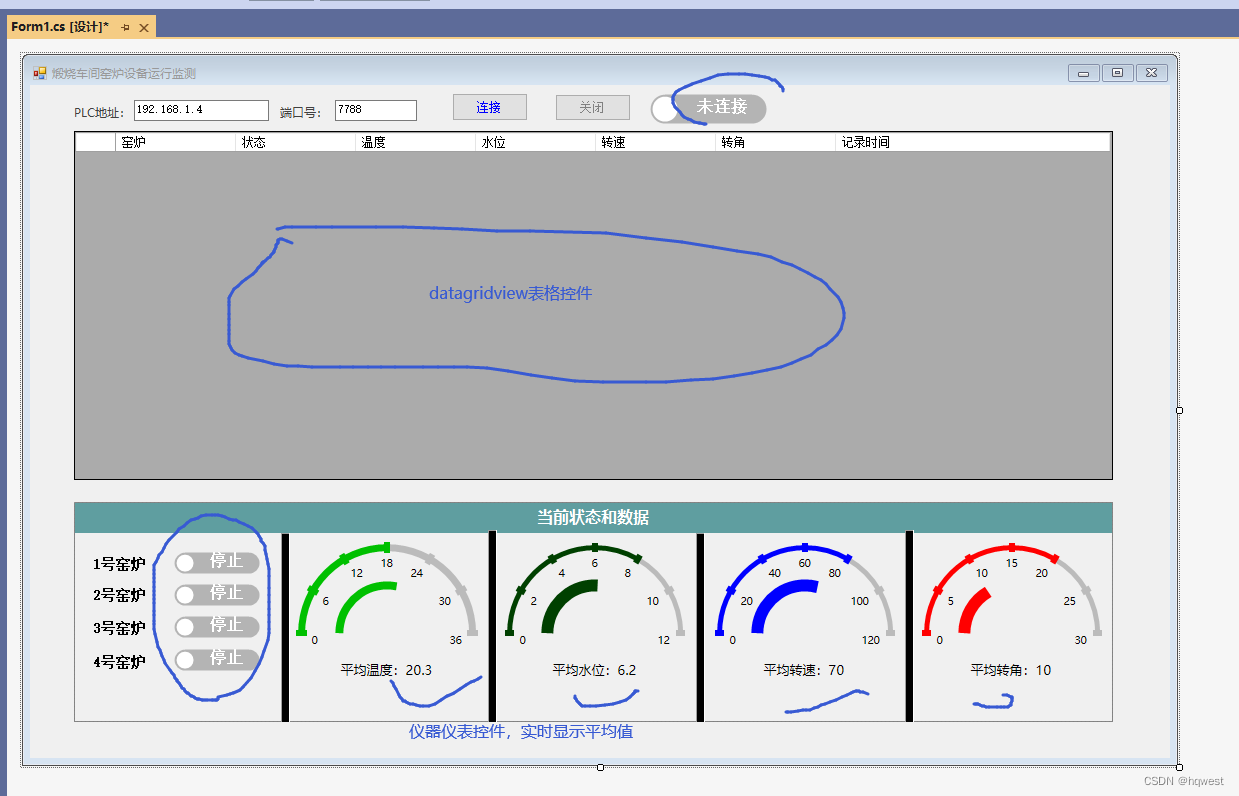
?6、编写逻辑
连接代码:
注意这里用到了定时器,因为要实时获取PLC数据,必须使用定时读取功能,具体多少时间读一次,自己可以修改
/// <summary>
/// 连接Plc
/// </summary>
/// <param name="sender"></param>
/// <param name="e"></param>
private void btnOpen_Click(object sender, EventArgs e)
{
string ip = txtIPAddress.Text.Trim();
string port = txtPort.Text.Trim();
finsTcp = new FinsTcp(ip, Convert.ToInt32(port), (byte)10, (byte)04);// 创建连接
var result = finsTcp.Connect();// 开始连接PLC
if (!result.IsSuccessed)
{
MessageBox.Show(result.Message);
return;
}
xktToggle4.Checked = true;
SetTextDisable(true);
this.btnOpen.Enabled = false;
this.btnClose.Enabled = true;
if (result.IsSuccessed)
{
plcTimer.Tick += PlcTimer_Tick;
plcTimer.Enabled = true;
plcTimer.Start();
plcTimer.Interval = 8000 * 1;
}
}?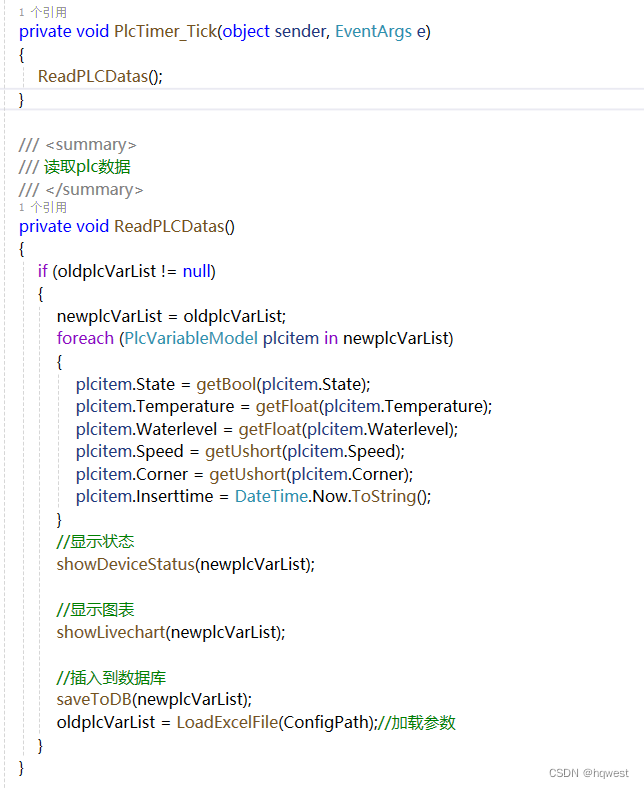
?窗体加载时,就启用定时器,读取plc寄存器的变量地址
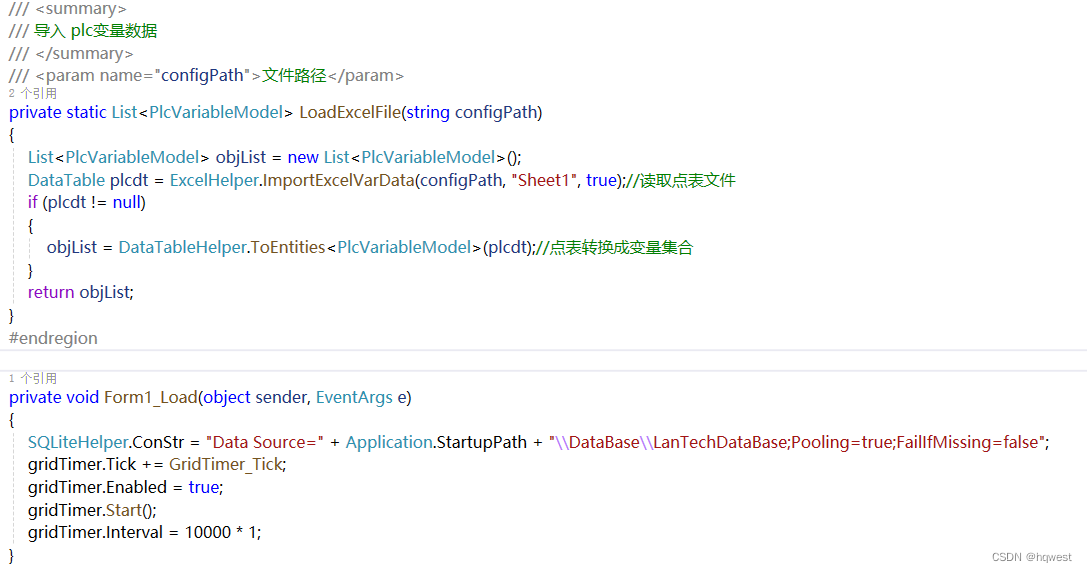 ?
?
这里思路很重要,不要乱手脚,不要乱手脚,稳住方向盘。
3、运行软件

?10秒后加载最新的数据。

连接PLC开始实时读取数据

稍等一下,自动读取数据
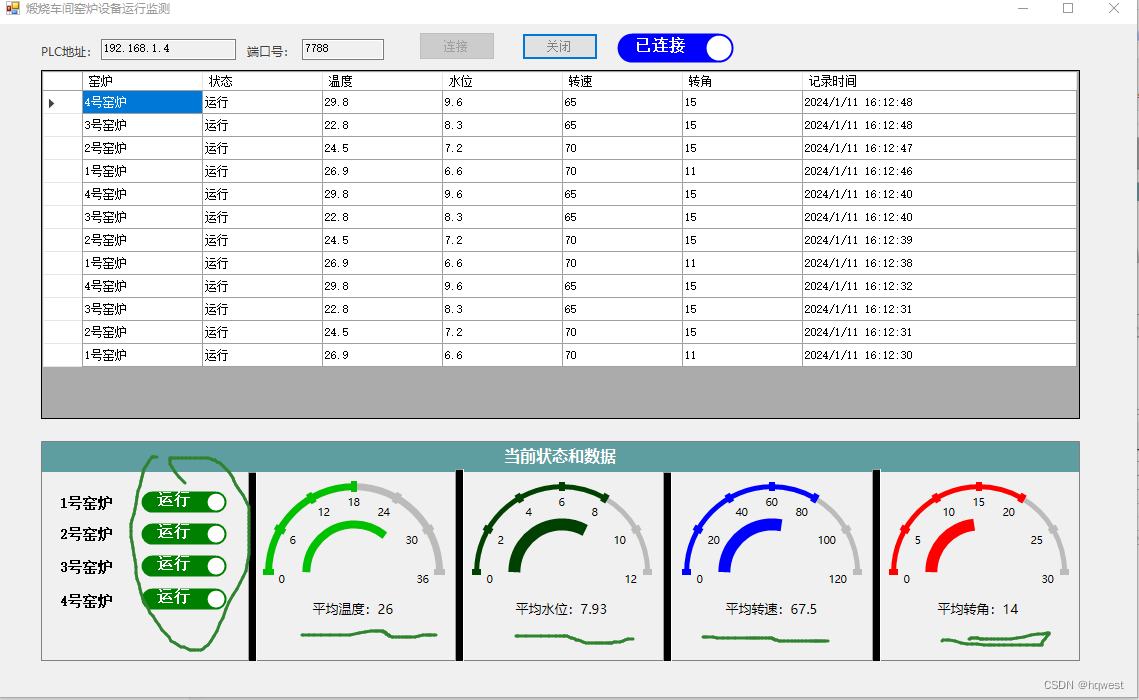
对比下PLC的数据,一致的,成功的。

修改下数据,将cio100.0,100.1改为1,看看实时读取了没有,设备停止了,界面有实时监测
?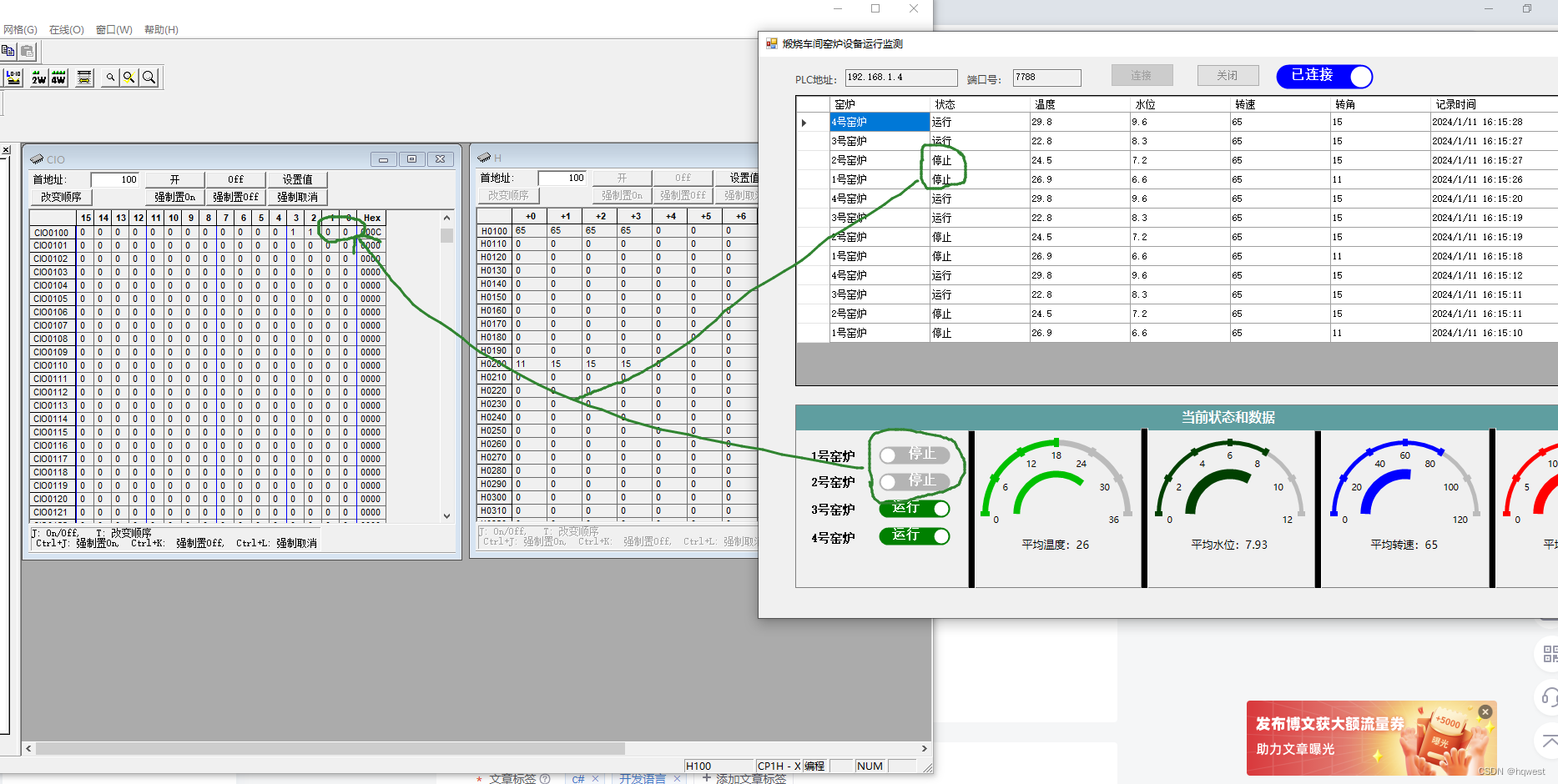
修改下数据,将H100.0,100.1改为65,看看实时读取了没有,数据有变化了,界面有实时监测
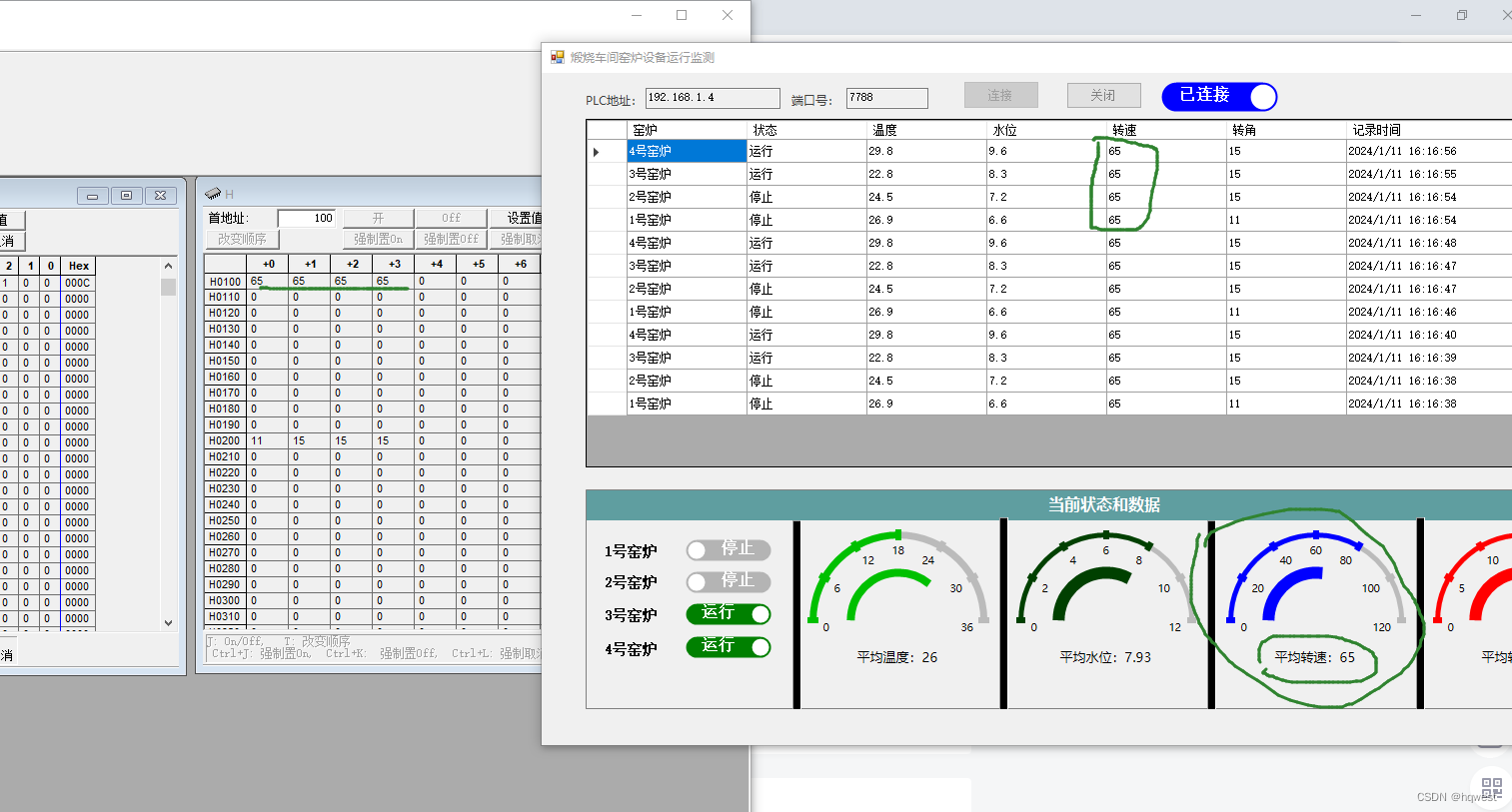
数据准确无误,效果帅B了,可以爆肝了。
打字不易,截图不易,代码不易,准备不易,原创不易,多多点赞收藏,江湖有你,共同致富。

本文来自互联网用户投稿,该文观点仅代表作者本人,不代表本站立场。本站仅提供信息存储空间服务,不拥有所有权,不承担相关法律责任。 如若内容造成侵权/违法违规/事实不符,请联系我的编程经验分享网邮箱:chenni525@qq.com进行投诉反馈,一经查实,立即删除!
- Python教程
- 深入理解 MySQL 中的 HAVING 关键字和聚合函数
- Qt之QChar编码(1)
- MyBatis入门基础篇
- 用Python脚本实现FFmpeg批量转换
- 【问题系列】同时管理多版本node&方案
- [安洵杯 2019]game & [SUCTF2018]babyre
- 万界星空科技灯具制造行业MES核心功能
- 独立站退款率太高会怎么样?如何解决独立站退款纠纷?——站斧浏览器
- 计算机体系结构基础复习
- 深入理解Flutter中的GlobalKey与LocalKey(ValueKey、ObjectKey、UniqueKey)及其使用方法
- Spring Cloud + Vue前后端分离-第12章 通用权限设计
- 数据结构之Rax和Trie
- 开源键盘工程QMK
- Vue-组件缓存-keep-alive